„Roku“ tinklo klaidos kodas: 014.50 yra klaida, kuri gali atsirasti bandant atnaujinti „Roku“ įrenginio programinę įrangą. Šią klaidą gali sukelti daugybė dalykų, tačiau dažniausia priežastis yra interneto ryšio problema. Norėdami ištaisyti šią klaidą, galite atlikti keletą dalykų. Pirmiausia patikrinkite, ar jūsų interneto ryšys veikia tinkamai. Jei taip, pabandykite iš naujo paleisti Roku įrenginį. Jei tai neveikia, gali reikėti iš naujo nustatyti Roku gamyklinius nustatymus. Jei vis tiek kyla problemų, dėl pagalbos galite susisiekti su Roku klientų palaikymo komanda. Jie gali padėti išspręsti problemą ir vėl pradėti veikti Roku.
„Roku“ vartotojai susiduria su kai kuriomis tinklo problemomis, kai bando atlikti tam tikrus veiksmus, pvz., atnaujinti programinę įrangą. Ruku klaidos kodas: 014.50 reiškia, kad klientas negali prisijungti prie vietinio tinklo. Šiame įraše kalbėsime apie šią problemą ir pažiūrėsime, ką galima padaryti norint ją išspręsti.

Ištaisykite „Roku“ tinklo klaidos kodą 014.50, nepavyksta atnaujinti programinės įrangos
Norėdami ištaisyti Roku klaidos kodą: 014.50, išbandykite šiuos sprendimus.
- Iš naujo paleiskite maršrutizatorių
- Įsitikinkite, kad jūsų „WiFi“ kredencialai yra teisingi
- Patikrinkite tinklo ryšį
- Iš naujo paleiskite Roku
- Naudokite Ethernet ryšį
- Atlikite gamyklinių parametrų atkūrimą
Pakalbėkime apie juos išsamiai.
1] Iš naujo paleiskite maršrutizatorių.
Kadangi tai yra tinklo problema, pirmas dalykas, kurį turime padaryti, yra iš naujo paleisti tinklo įrenginį, kuris yra jūsų maršrutizatorius. Tai pašalins visus trikdžius, kurie gali sukelti šią problemą. Norėdami tai padaryti, atlikite nurodytus veiksmus.
- Išjunkite maršrutizatorių ir atjunkite jį nuo maitinimo šaltinio.
- Palaukite minutę ir vėl prijunkite maršruto parinktuvą.
- Įjunkite jį.
Galiausiai prijunkite įrenginį prie tinklo ir pažiūrėkite, ar problema išlieka. Tikimės, kad tai jums padės.
2] Įsitikinkite, kad jūsų „WiFi“ kredencialai yra teisingi.
Turite įsitikinti, kad tinklo, prie kurio jungiatės, vartotojo vardas ir slaptažodis yra teisingi. Priešingu atveju negalėsite prisijungti prie tinklo, todėl jums lemta pamatyti šį klaidos kodą.
3] Patikrinkite tinklo ryšį
Iš naujo prisijungę prie tinklo, jei problema išlieka, patikrinkite tinklo ryšį. Norėdami sužinoti pralaidumą, galite naudoti bet kurią internetinę paslaugą. Jei pralaidumas mažas, susisiekite su savo IPT ir paprašykite jo išspręsti problemą. Kai problema bus išspręsta ir tinklas veikia gerai, patikrinkite, ar problema vis dar išlieka. Tikimės, kad šį kartą negausite atitinkamo klaidos kodo.
4] Perkrovimo metai
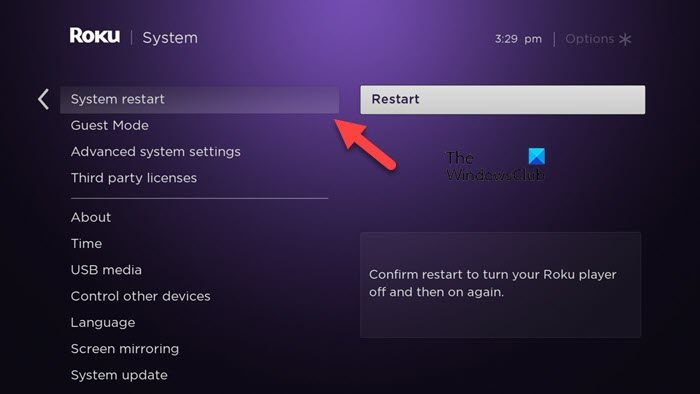
Tada pabandykime iš naujo paleisti Roku, nes tai gali išspręsti problemą. Iš naujo paleidžiame arba paleidžiame iš naujo – tai yra tai, ką mes visada darome, kai bandome išspręsti savo sistemos problemą. Tą patį padarykime ir čia.
Jei naudojate Roku grotuvą, eikite į Nustatymai > Sistema > Sistemos paleidimas iš naujo.
Jei naudojate Roku TV, atlikite nurodytus veiksmus, kad iš naujo nustatytumėte įrenginį.
defragmentavimas mft
- Eikite į „Roku TV“ nustatymus.
- Pereiti prie Sistema > Maitinimas.
- Pasirinkite Sistemos paleidimas iš naujo.
Galiausiai, kai sistema paleidžiama iš naujo, toliau darykite tai, ką darėte, kai pasirodė klaida. Šį kartą problema neturėtų atsirasti. Bet jei taip, pereikite prie kito sprendimo.
5] Naudokite Ethernet ryšį
Visada rekomenduojama naudoti Ethernet ryšį, o ne belaidį tinklą, dar žinomą kaip WiFi. Belaidis tinklas niekada negali būti toks patikimas kaip laidinis, nes yra daug kintamųjų, kurie lemia jo nuoseklumą. Taigi, jei jūsų darbo eiga ar poreikiai neapsiriboja „Youtube“ vaizdo įrašų naršymu ar žiūrėjimu, tuomet turėtumėte naudoti laidinį ryšį. Ir jei matote tokius klaidų pranešimus ir kodus, gausite eterneto kabelį ir prijunkite jį prie maršrutizatoriaus ir televizoriaus. Tikimės, kad tai jums padės.
6] Atlikite gamyklinius nustatymus
Jei niekas jums netinka, tai turėtų būti paskutinė jūsų išeitis, turite atkurti gamyklinius „Roku“ įrenginio nustatymus. Tai sugrąžins jūsų įrenginio numatytuosius nustatymus, su kuriais jis buvo sukonfigūruotas. Norėdami tai padaryti, eikite į „Roku“ nustatymus ir eikite į Sistema > Išplėstiniai sistemos nustatymai > Gamyklinių nustatymų atkūrimas . Galiausiai atidarykite televizorių ir pažiūrėkite, ar problema išlieka.
Tikimės, kad galite išspręsti problemą naudodami šiuos sprendimus.
Skaityti: Lengvai ištaisykite Roku klaidos kodus 009 ir 001.
Kodėl mano Roku neprisijungs prie interneto?
Jei jūsų Roku neprisijungia prie interneto, iš naujo paleiskite abu įrenginius ir bandykite dar kartą. Tai padės, jei problemą sukėlė avarija. Be to, įsitikinkite, kad maršrutizatorius yra kuo arčiau Roku, kad nebūtų trukdžių tarp maršrutizatoriaus ir televizoriaus. Taip pat turėtumėte pabandyti naudoti Ethernet ryšį, o ne „WiFi“, jei nenorite tokios problemos.
Skaityti: Ištaisykite Roku klaidos kodus 006 ir 020.
Kas yra šis SSID?
SSID arba paslaugų rinkinio identifikatorius yra unikali simbolių serija, priskirta jūsų belaidžiam LAN arba belaidžiam LAN. Tai taip pat vadinama tinklo pavadinimas nes leidžia stotims prisijungti prie norimo tinklo, kai toje pačioje fizinėje srityje veikia skirtingi nepriklausomi tinklai. Norėdami patikrinti maršrutizatoriaus SSID, naršyklės adreso juostoje įveskite jo IP adresą, tada eikite į Sąsajos sąranka > Belaidis ryšys, galite matyti savo SSID ir slaptažodį (nustatymai gali skirtis priklausomai nuo naudojamo ryšio).
Taip pat skaitykite: Kaip ištaisyti Roku klaidos kodus 014.40 ir 018.















